Shell classica: Get Win 7 Start Menu & XP Explorer Toolbar su Windows 8
Quando si passa da un vecchio programma alla sua versione più recente, è necessario uno sforzo notevole per apprendere tutte le novità e modificare il modo in cui sono state eseguite quelle precedenti. Questo effetto viene amplificato quando si aggiorna l'intero sistema operativo. Microsoft ha recentemente rilasciato un'anteprima del suo ultimo sistema operativo, Windows 8, e dal suo aspetto molto è cambiato in questa versione. Shell classico è uno strumento di miglioramento di Windows molto popolare ed è stato recentemente aggiornato per supportare Windows 8. In precedenza, quando era disponibile solo per Windows Vista e Windows 7, includeva una raccolta di funzionalità disponibili nelle versioni precedenti di Windows, ma rimosse da Windows Vista e Windows 7. Ora, svolge la stessa funzione per Windows 8, i-e, aggiunge tutte quelle cose che erano presenti in Windows 7, ma per qualche motivo sono state rimosse dall'ultima versione di Windows. Queste funzionalità includono il mancato avvio di Windows Start Orb, la vecchia barra degli strumenti in stile Windows XP in Esplora risorse e molte altre funzionalità. Continua a leggere dopo la pausa per saperne di più su Classic Shell.
Quando si tenta di installare l'applicazione, SmartScreen di Windows 8 potrebbe richiedere di impedire l'installazione dell'applicazione a causa dell'app non riconosciuta. Seleziona Altre info e fai clic su Esegui comunque per installare Class Shell.

Le poche modifiche importanti apportate dall'installazione di Classic Shell a Windows 8 sono l'installazione di Start Orb e il modo in cui interagiamo con esso. Basta fare clic per aprire il familiare menu Start simile a Windows 7. È possibile accedere ai menu e ai sottomenu allo stesso modo di Windows 7 per aprire programmi e documenti. Per aprire il menu Start, fai semplicemente clic o premi il tasto Windows sulla tastiera, mentre Maiusc + clic e Maiusc + tasto Windows aprono la normale schermata Start di Windows 8.

La funzione di ricerca non è sviluppata o perfezionata come quella in Windows 7. Utilizzando la barra di ricerca nel menu Start, è possibile cercare solo l'applicazione installata e non i documenti e altri file come in Windows 7.

Fare clic con il tasto destro del mouse sulla sfera e selezionare Impostazioni per aprire la finestra di dialogo di configurazione per Classic Shell. Ti offre molta libertà di personalizzare l'applicazione in base alle tue esigenze. È possibile modificare impostazioni come il comportamento predefinito del clic sinistro, Maiusc + opzioni clic, Comportamento tasto Windows, Maiusc + Tasto Win e specificare diverse altre scorciatoie.

Puoi anche accedere a queste impostazioni, così come alle impostazioni per personalizzare Windows Explorer dalla schermata Start.
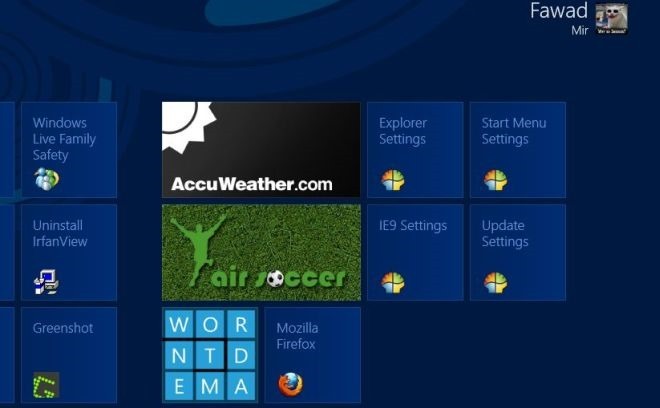
Shell classica funziona su entrambe le versioni a 32 e 64 bit di Windows 8.
Scarica Classic Shell
Ricerca
Messaggi Recenti
Come modificare la correzione automatica e il dizionario su Windows 10
Windows 10 viene fornito con la correzione automatica a livello di ...
M3U Dropper crea playlist musicali da collegamenti HTML o file locali
Vuoi creare rapidamente una playlist con il semplice trascinamento ...
File e cartelle di backup di Windows 7
Di solito non copro molti strumenti di backup come altri blogger là...



